Întrebare
Problemă: Cum se remediază eroarea de instalare a eșuat pe Windows?
Primesc această eroare de instalare a eșuat pe problema Windows 10, dar nu există un cod de eroare special pe care să pot baza soluția. Îmi puteți explica ce pot face cu computerul meu pentru a remedia problema? Încerc să instalez cea mai recentă actualizare și habar n-am cum să o fac.
Răspuns rezolvat
Eroare de instalare a eșuat pe Windows este o actualizare eșuată a sistemului de operare sau o eroare de reinstalare completă care are câteva motive și cauze. Mai ales când nu afișează o anumită eroare sau cod care indică o problemă. Această problemă deranjează deoarece fereastra pop-up apar informații despre o eroare, dar nu sunt dezvăluite detalii.
Oamenii se plâng de problema de instalare sau actualizare eșuată[1] deoarece eroarea Instalare a eșuat apare la mijlocul instalării și nu există niciun răspuns de ce apare. În majoritatea cazurilor, problema este declanșată de unele fișiere care pot fi copiate de câteva ori în loc de o dată în timpul instalării. Erorile de actualizare Windows 10 sunt frecvente.[2]
O astfel de problemă de date poate fi declanșată de un mare Windows Media Creator, astfel încât eliminarea unor foldere cu date temporare poate remedia eroarea de instalare a eșuat pe Windows. O cauză suplimentară a problemei sunt extensiile de fișiere sau formatele incorecte. Le puteți modifica pentru a rezolva eroarea.
Dacă motivul din spatele problemei este legat de Boot Manager[3] sau serviciu sau un anumit program, poate fi necesar să efectuați o pornire curată și să executați din nou instalarea pentru a remedia eroarea de instalare a eșuat pe Windows.
Diverse aplicații pot declanșa probleme cu instalarea sistemului de operare Windows și pot cauza erori suplimentare, cum ar fi aceste probleme cunoscute de actualizare:
- eroare 0x8024402c;
- cod de eroare 0x80070002;
- cod de eroare: 0x800F0922;
- eroare 0x80242016.
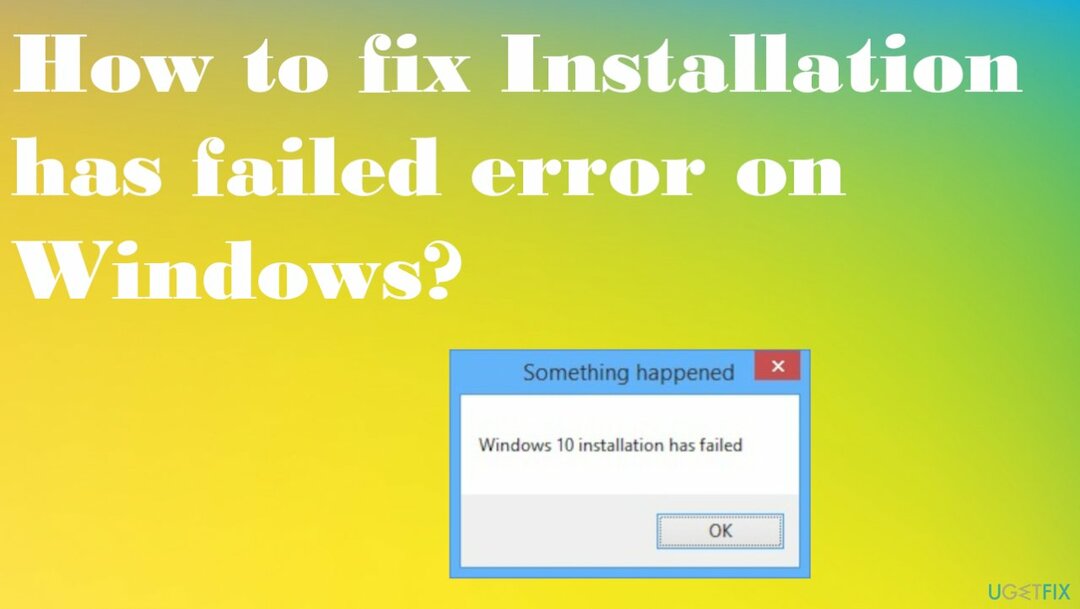
Cum să remediați eroarea de instalare a eșuat pe Windows
Pentru a repara sistemul deteriorat, trebuie să achiziționați versiunea licențiată a Reimaginează Reimaginează.
Erorile Windows, în special problemele de actualizare a sistemului de operare, sunt destul de frecvente. Mulți utilizatori de dispozitive Windows întâmpină probleme. Actualizarea la cea mai recentă versiune este uneori cea mai bună idee atunci când încercați să remediați erori, dar actualizarea la Windows 10 uneori devine dificilă din cauza unor erori specifice de actualizare a sistemului de operare. Cu toate acestea, erorile din timpul actualizării sunt frustrante, dar încă pot fi remediate, inclusiv eroarea de instalare a eșuat pe Windows.
Deoarece problema particulară poate fi cauzată de copierea dublă a fișierelor, problemele managerului de boot și extensiile de fișiere necorespunzătoare, soluțiile variază de la o cauză la alta. Pot fi aplicate remedieri rapide și afișează ca un instrument de depanare pentru această problemă. Cu toate acestea, vă recomandăm să rulați un instrument precum ReimagineazăMacina de spalat rufe X9 care poate evalua rapid problemele de modificare a corupției datelor și vă poate ajuta să remediați rapid eroarea de instalare a eșuat pe Windows.
Alte remedieri rapide ar putea include verificarea dacă spațiul de pe computer este suficient pentru actualizarea sistemului de operare și dezinstalarea pachetului de limbi, deconectarea anumitor dispozitive. Trebuie să îndepliniți cerințele pentru tranziția la Windows 10:
-
1 GB pentru 32 de biți și 2 GB pentru RAM pe 64 de biți.
- 16 GB pentru 32 de biți și 20 GB pentru spațiu pe 64 de biți.
- CPU: 1 GHz sau mai rapid.
- Rezolutia ecranului: 800 x 600.
- Grafică: Microsoft DirectX 9 sau o versiune ulterioară cu driver WDDM 1.0.
Alte metode enumerate mai jos sunt mai aprofundate, așa că ar trebui să urmați pașii cu atenție și să încercați câteva soluții pentru a vă asigura.
Remedierea nr. 1: Rulați o instalare Clean Boot
Pentru a repara sistemul deteriorat, trebuie să achiziționați versiunea licențiată a Reimaginează Reimaginează.
- Clic Victorie și R a deschide Alerga cutie.
- Apoi tastați msconfig și apăsați O.K.
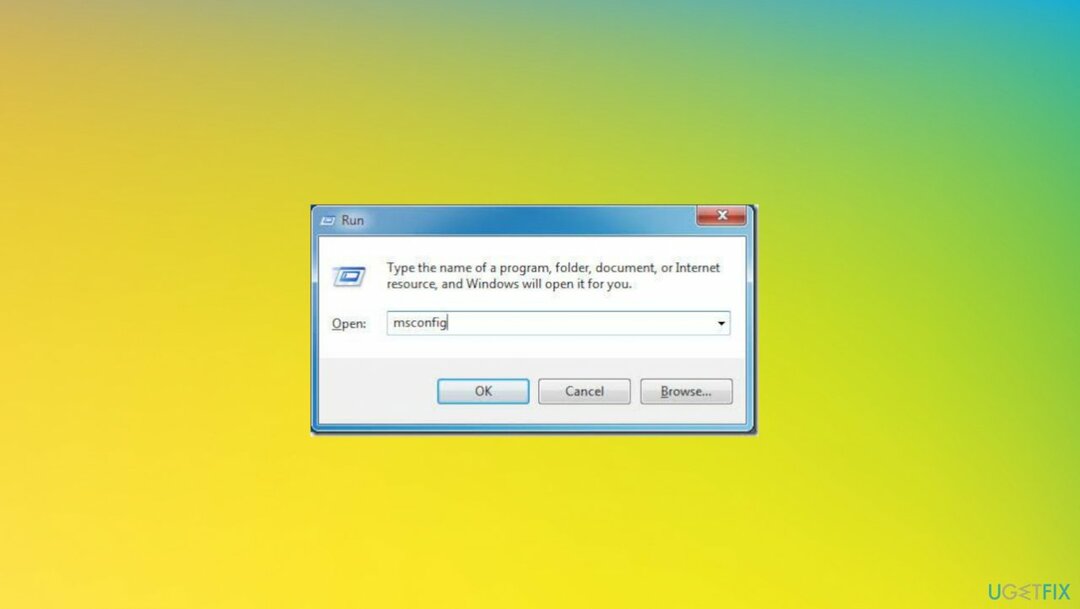
- Faceți clic pe opțiunea Boot.
- Debifați butonul Safe Boot.
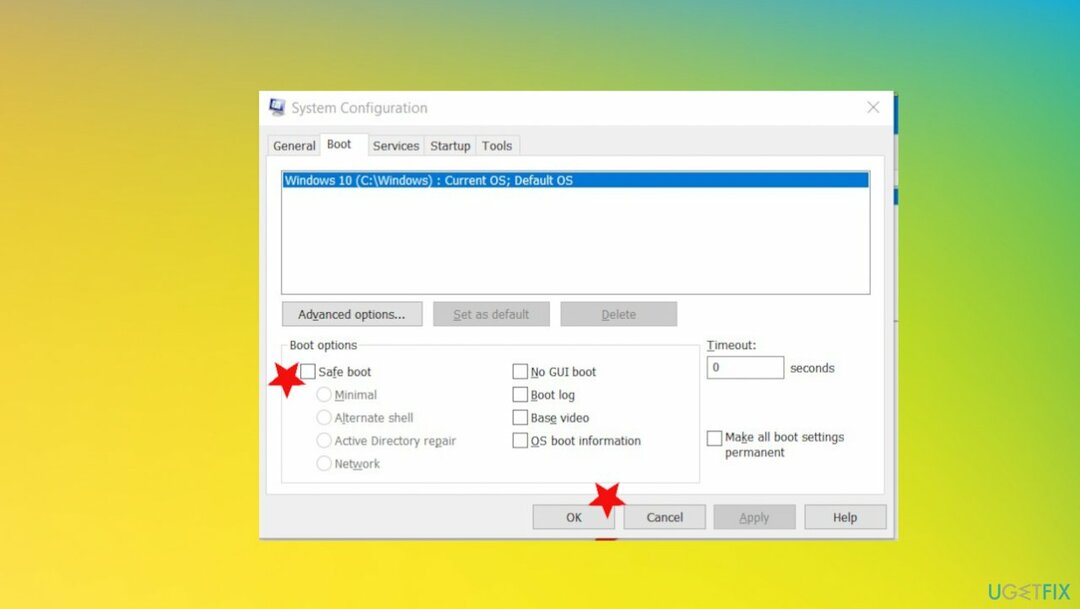
- Clic General filă și alegeți Pornire selectivă opțiune.
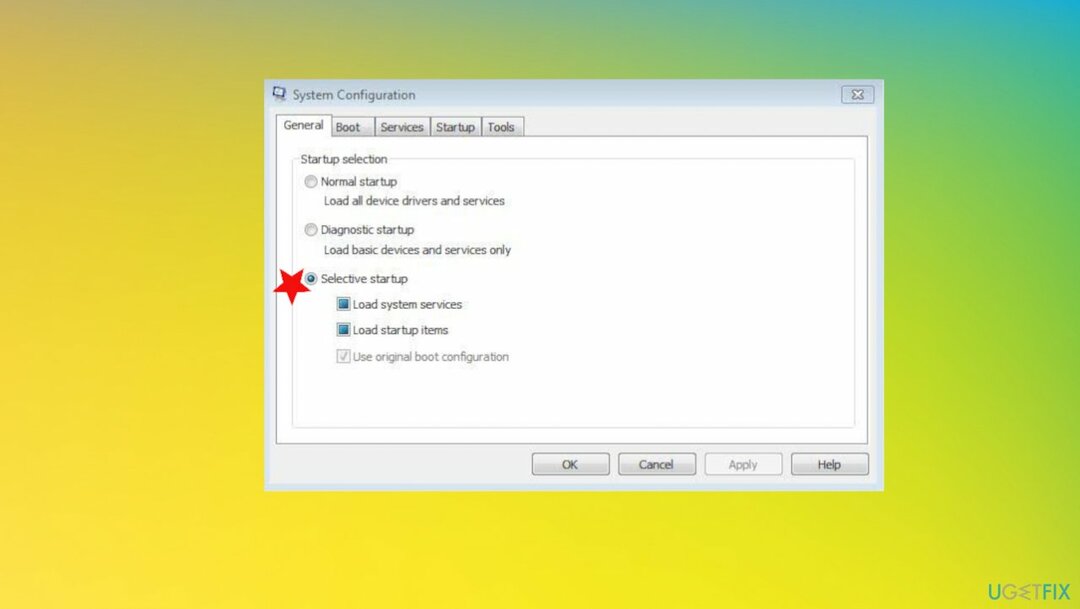
- Asigurați Încărcați elementele de pornire este nebifată.
- Mergi la Servicii.
- Alege Dezactivați toate și debifați Ascunde toate serviciile Microsoft.
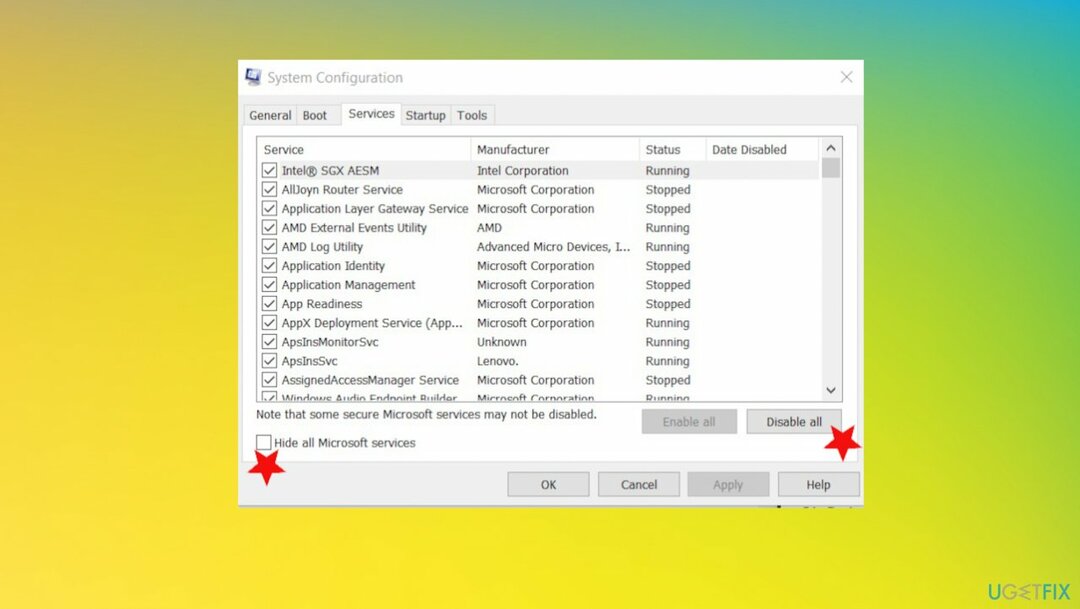
- Treceți la Startup din fila meniu și alegeți Deschideți managerul de activități.
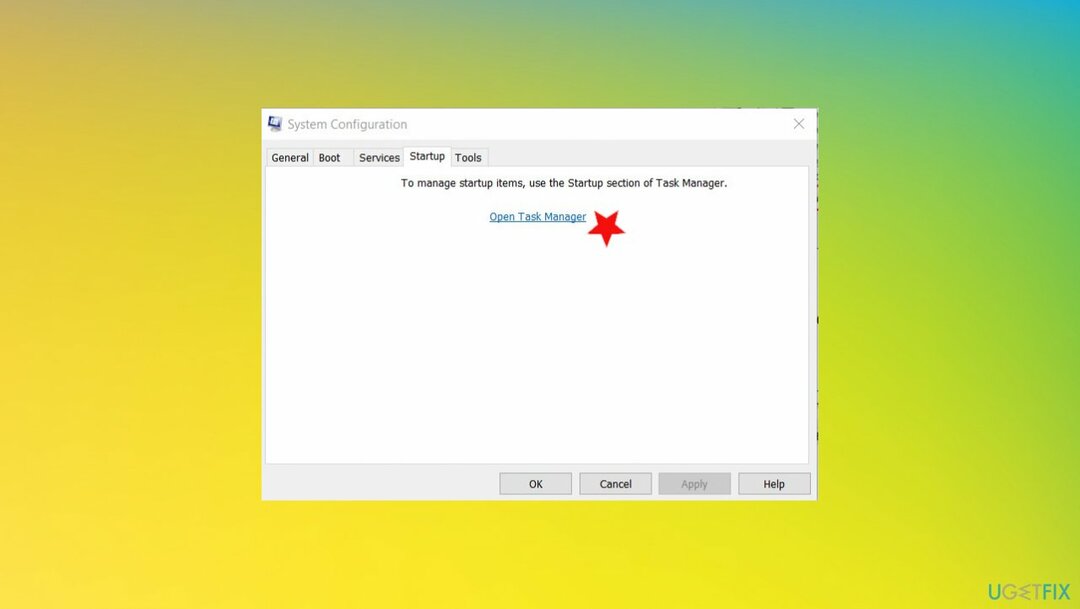
- Faceți clic dreapta pe toate elementele și alegeți Dezactivați.
- Activați elementele de pornire unul câte unul și reporniți computerul.
Remedierea nr. 2: dezinstalați pachetul de limbă pentru a remedia eroarea de instalare a eșuat pe Windows
Pentru a repara sistemul deteriorat, trebuie să achiziționați versiunea licențiată a Reimaginează Reimaginează.
- Tip schimba limba de afișare în Windows Căutați și deschideți Schimbați limba de afișare.
- Alegeți limba engleză și aplicați modificările.
- Tip Dezinstalați limba de afișare în căutare.
- Deschideți instalarea sau dezinstalarea limbilor de afișare.
- Alege Dezinstalați limba de afișare.
- Ștergeți limba alternativă.
- Reporniți computerul.
Remedierea nr. 3: rulați instrumentul de depanare Windows Update
Pentru a repara sistemul deteriorat, trebuie să achiziționați versiunea licențiată a Reimaginează Reimaginează.
- Faceți clic dreapta pe start și selectați Setări.
- Selectați Actualizare și securitate.
- În partea stângă, alegeți Depanați.
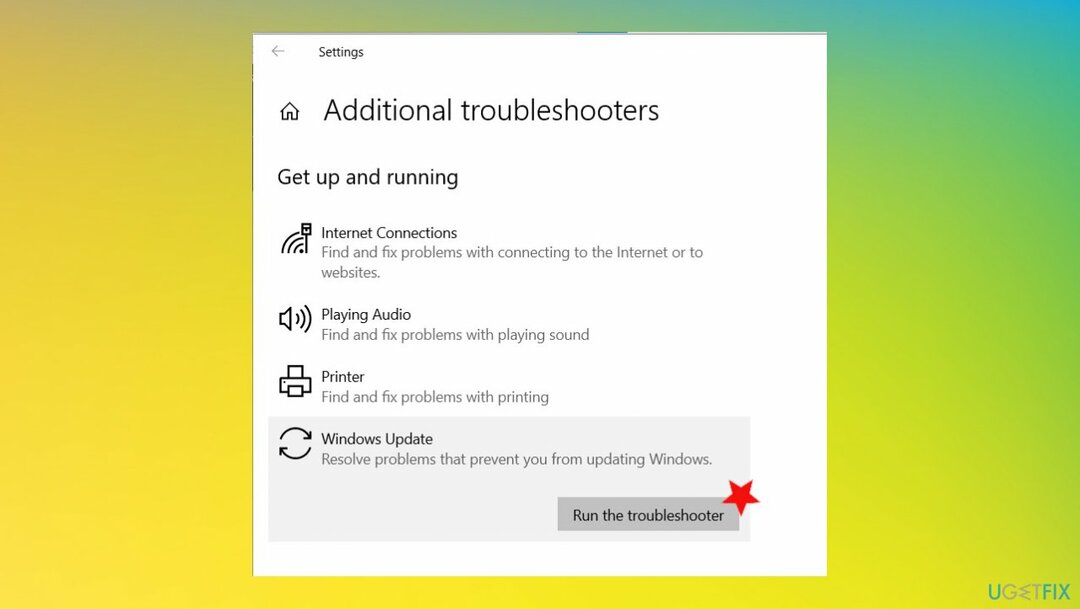
- Clic Windows Update din dreapta și selectați Rulați instrumentul de depanare.
- Așteptați până când Windows rulează complet instrumentul de depanare.
Remedierea nr. 4: reconstruiți BCD
Pentru a repara sistemul deteriorat, trebuie să achiziționați versiunea licențiată a Reimaginează Reimaginează.
- Introduceți mediul de pornire Windows 10.
- Setați dispozitivul ca dispozitiv de pornire principal.
- Alegeți limba, ora, formatul, introducerea de la tastatură și alegeți butonul Următorul.
- Selectați Reparați computerul.
- Deschis Depanați opțiune.
- Alege Opțiuni avansate.
- Deschide Prompt de comandă cu drepturi administrative și introduceți următoarele comenzi:
bootrec /FixMbr
bootrec /FixBoot
bootrec /ScanOs
bootrec /RebuildBcd - presa introduce după fiecare. Acest lucru ar trebui să ajute la reconstruirea fișierelor de date de configurare a cabinei și, în cele din urmă, să remedieze eroarea prin restaurarea și remedierea setărilor implicite.
Remedierea nr. 5: Upgrade folosind mediul de instalare
Pentru a repara sistemul deteriorat, trebuie să achiziționați versiunea licențiată a Reimaginează Reimaginează.
- Descarca Instrument de creare media.
- Conectați unitatea USB cu cel puțin 4 GB spațiu.
- Rulați instrumentul și acceptați toți termenii.
- Alege Creați medii de instalare opțiune.
- Alegeți limba, arhitectura și ediția preferate.
- Alegeți unitatea USB și faceți clic pe Următorul.
- Instrumentul ar trebui să descarce fișierele de instalare și copiați.
- Reporniți computerul.
Remedierea nr. 6: Actualizați driverele pentru a remedia eroarea de instalare a eșuat
Pentru a repara sistemul deteriorat, trebuie să achiziționați versiunea licențiată a Reimaginează Reimaginează.
- apasă pe Victorie și R cheile pentru a deschide Alerga fereastră.
- introduce devmgmt.msc.
- Lovit introduce și deschis Manager de dispozitiv.
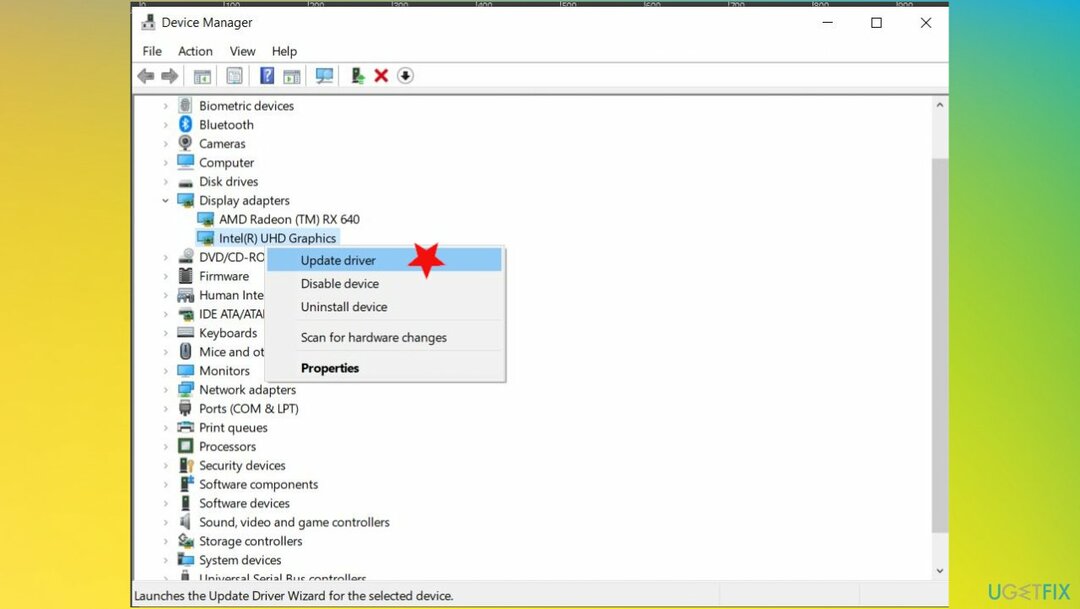
- Dublu click Adaptoare de afișare și faceți clic dreapta pe adaptorul de afișare.
- Alege să Actualizați driver-ul.
- Selectați răsfoiește-mi computerul pentru software-ul driver și alegeți locația în care ați descărcat piesa.
- Sau alege caută automat drivere.
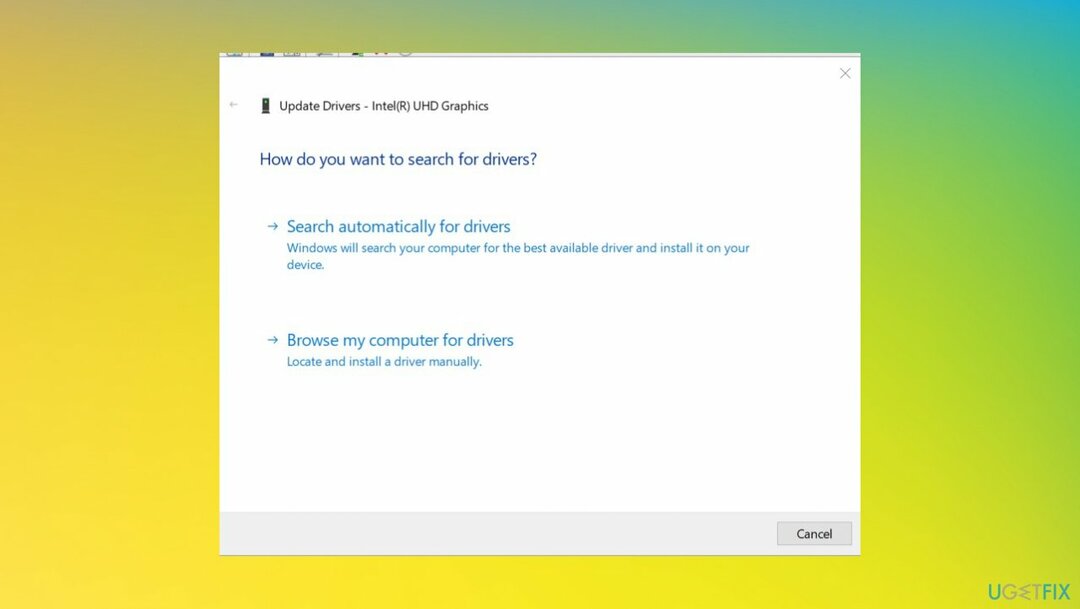
- Repetați cu alt software de driver dacă aplicațiile, în special, declanșează problema cu instalarea Windows.
Reparați automat erorile
Echipa ugetfix.com încearcă să facă tot posibilul pentru a ajuta utilizatorii să găsească cele mai bune soluții pentru eliminarea erorilor lor. Dacă nu doriți să vă luptați cu tehnicile de reparații manuale, vă rugăm să utilizați software-ul automat. Toate produsele recomandate au fost testate și aprobate de profesioniștii noștri. Instrumentele pe care le puteți utiliza pentru a remedia eroarea sunt enumerate mai jos:
Oferi
fa-o acum!
Descărcați FixFericire
Garanție
fa-o acum!
Descărcați FixFericire
Garanție
Dacă nu ați reușit să remediați eroarea utilizând Reimage, contactați echipa noastră de asistență pentru ajutor. Vă rugăm să ne comunicați toate detaliile pe care credeți că ar trebui să le cunoaștem despre problema dvs.
Acest proces de reparare patentat folosește o bază de date de 25 de milioane de componente care pot înlocui orice fișier deteriorat sau lipsă de pe computerul utilizatorului.
Pentru a repara sistemul deteriorat, trebuie să achiziționați versiunea licențiată a Reimaginează instrument de eliminare a programelor malware.

Pentru a rămâne complet anonim și pentru a preveni ISP-ul și guvernul de la spionaj pe tine, ar trebui să angajezi Acces privat la internet VPN. Vă va permite să vă conectați la internet în timp ce sunteți complet anonim, prin criptarea tuturor informațiilor, prevenirea urmăritorilor, reclamelor, precum și conținutul rău intenționat. Cel mai important, vei opri activitățile ilegale de supraveghere pe care NSA și alte instituții guvernamentale le desfășoară la spatele tău.
Circumstanțele neprevăzute se pot întâmpla în orice moment în timpul utilizării computerului: acesta se poate opri din cauza unei întreruperi de curent, a unui Ecranul albastru al morții (BSoD) poate apărea sau actualizări aleatorii ale Windows pot apărea mașina atunci când ați plecat pentru câteva minute. Ca urmare, temele dvs. școlare, documentele importante și alte date s-ar putea pierde. La recupera fișiere pierdute, puteți utiliza Data Recovery Pro – caută prin copiile fișierelor care sunt încă disponibile pe hard disk și le recuperează rapid.